La licencia de Windows 10 no es gratuita, ya sea un usuario doméstico o un usuario empresarial, hay un precio que pagar. Esta es la razón por la que la mayoría de la gente quiere transferir una licencia Windows 10 a un nuevo disco duro o computadora. Puede haber muchas razones detrás de esto. Su antiguo disco duro está dañado. O ha comprado una computadora o computadora portátil nueva y está vendiendo su computadora vieja. Para complicar las cosas, Microsoft vende su licencia a través de varios canales, como la licencia OEM utilizada por los fabricantes que venden copias de Windows con licencia previa con sus computadoras portátiles, minoristas como Amazon e instituciones académicas con licencias para estudiantes y por volumen.
Ahora hay otra pregunta? ¿Simplemente desea transferir su licencia de Windows 10 o Todo el sistema operativo Windows 10 con todas las aplicaciones y archivos intactos? Si es solo la licencia, sigue leyendo. Si quieres mover todo el sistema, consulta este hilo.
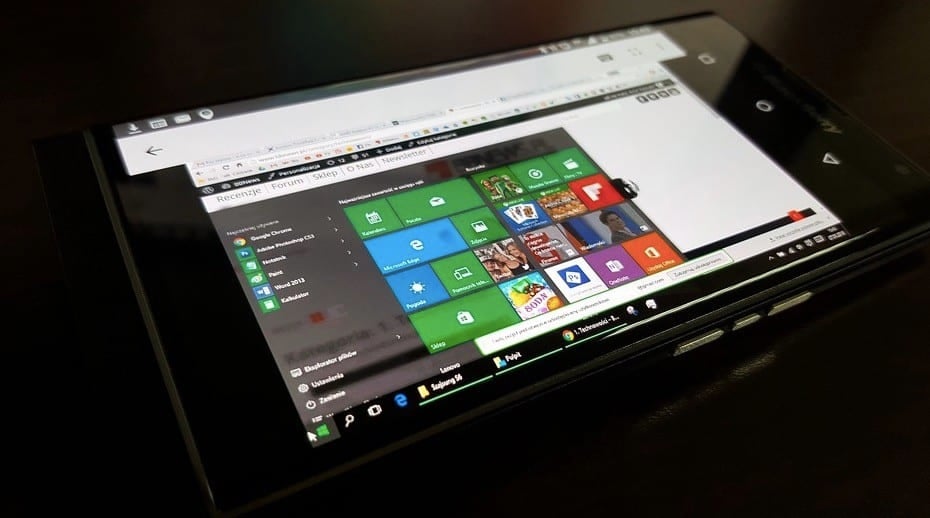
Empecemos.
Transferir una licencia de Windows 10 a una computadora nueva
1. Qué licencia es transferible
Sabemos que a Microsoft le gusta complicar las cosas. También le gusta vender sus licencias a través de diferentes canales y medios y en diferentes sabores. Aquí está en el camino.
- Solo puede transferir una licencia de Windows 10 una vez si se actualizó desde o antes de una copia comercial de Windows 8.1.
- Una licencia minorista de Windows comprada directamente en canales de mercado abiertos, como sitios de comercio electrónico, puede transferirse tantas veces como desee, ya que pagó un alto precio por ella.
- Las licencias OEM de Windows 10, que vienen preinstaladas en su computadora portátil cuando las compra, no son transferibles.
- Si usa Easy Upgrade, puede transferir su licencia de Windows 10 usando la licencia digital.
Te dije que es complicado.
2. Eliminación de la licencia de Windows 10
El primer paso es eliminar la licencia de Windows 10 de la computadora actual. Para hacer esto, presione Tecla de Windows + X en el teclado para abrir un menú oculto y haga clic en Símbolo del sistema o PowerShell con Admin escrito entre paréntesis.
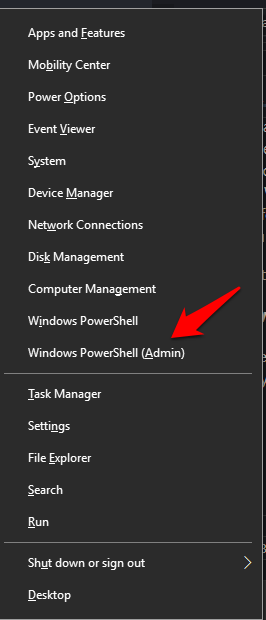
Ahora escriba el comando a continuación y presione enter. Esto eliminará su licencia de Windows 10 (clave de producto) de su computadora. Asegúrese de anotar el producto o la clave de licencia en un lugar seguro antes de realizar este paso.
slmgr.vbs / upk
Si no tiene acceso a la clave de licencia, escriba uno de los siguientes comandos para encontrarla.
(Get-WmiObject -query ‘select * from SoftwareLicensingService’).OA3xOriginalProductKey
أو
wmic path softwarelicensingservice get OA3xOriginalProductKey
Tenga en cuenta que estos comandos pueden o no funcionar en todas las computadoras, pero vale la pena intentarlo. También puede encontrar su licencia o clave de producto en el correo electrónico de bienvenida o en la etiqueta en la parte posterior del CD de instalación de Windows que compró. Una vez que tenga las claves, use el comando anterior para eliminar la licencia de Windows de su computadora.
3. Instalar Windows 10
Este método funcionará tanto en discos duros (HDD) como en unidades de estado sólido (SSD), por lo que al menos no tienes que preocuparte por esta parte. lo haremos Una instalación nueva y limpia de Windows 10 está aquí Sin embargo, también puede usar este método para actualizar su versión de Windows a la versión 10.
Para comenzar, primero debe descargar la Herramienta de creación de medios. por favor escribe Visita la página web oficial para que Microsoft lo descargue en lugar de usar el sitio de un tercero para estar seguro. Puede crear medios de instalación en una unidad flash o DVD o crear una imagen ISO o puede usar esto para actualizar una versión existente de Windows 10 que no está registrada en una PC también. No recomendamos a los usuarios que procedan con una versión de Windows no registrada o descifrada. No recibirá actualizaciones críticas de Windows que corrigen muchos errores y vulnerabilidades que a menudo se encuentran al robar sus datos.
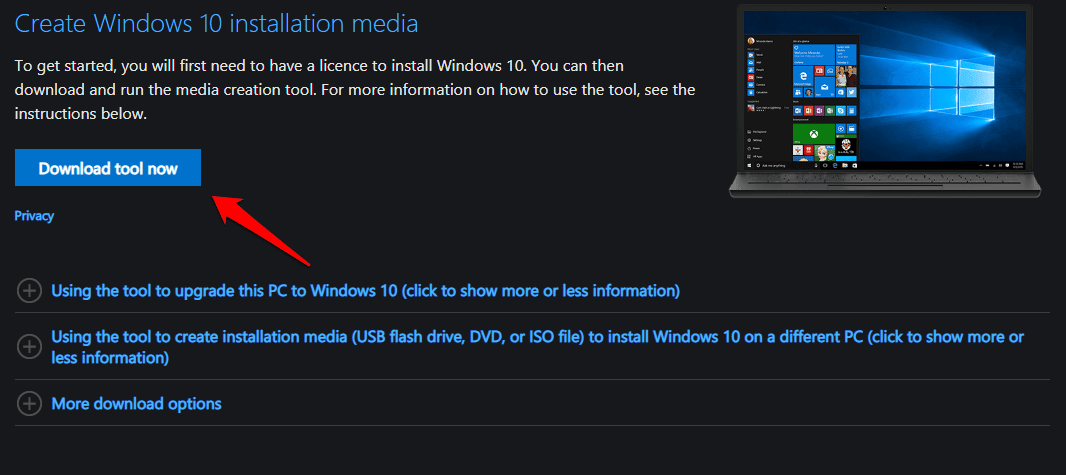
Usaré un disco flash aquí para simplificar, pero puede usar cualquier método que desee. Necesitará una unidad en blanco de al menos 16 GB, pero Microsoft solo sugiere 8 GB. Esto se debe a que mis medios de instalación tenían más de 8 GB y, afortunadamente, estaba usando una unidad más grande durante el proceso de instalación. Ejecute el archivo multimedia de instalación descargado y acepte los términos de la licencia ahora.
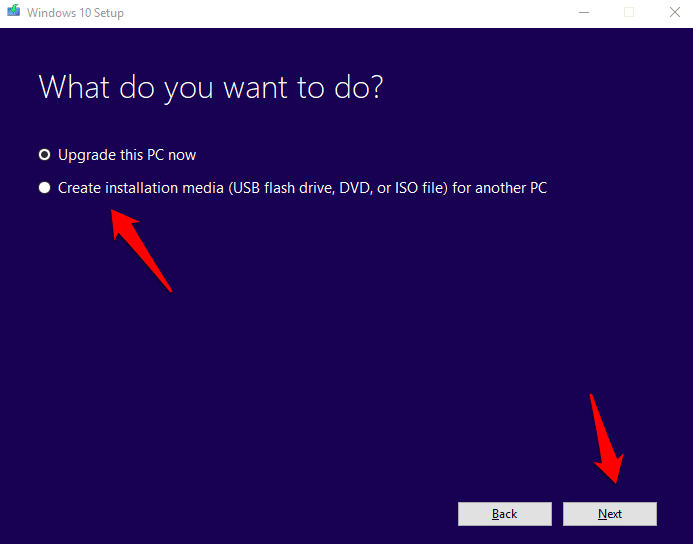
Las cosas se moverán lentamente, así que tenga paciencia. En la siguiente pantalla, seleccione Crear medios de instalación. Si está haciendo esto en una PC que ya tiene una versión de Windows y necesita actualizarla a Windows 10, seleccione Actualizar esta PC ahora.
En la siguiente pantalla, se seleccionará su idioma predeterminado, la versión de Windows que debería ser 10 y la arquitectura que ya tiene para usted en función de la PC que esté utilizando; sin embargo, puede anular la selección de las opciones recomendadas para elegir manualmente una configuración diferente. Asegúrese de conocer estos detalles con seguridad si va por la ruta manual.
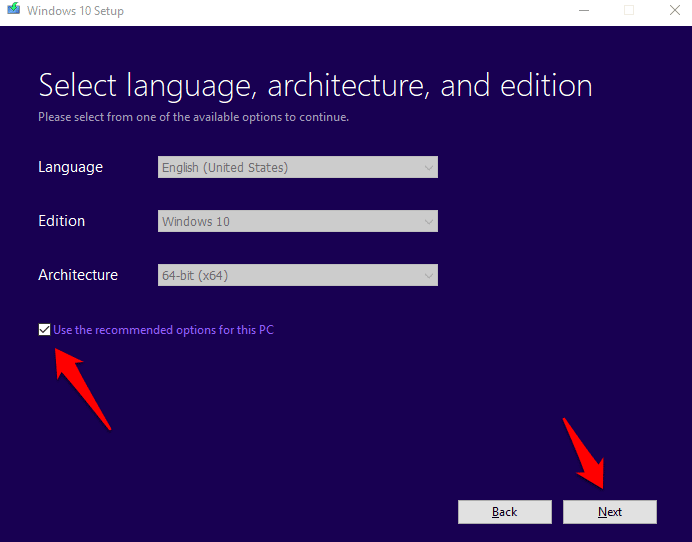
Ahora seleccionará una unidad USB o un archivo ISO. Siempre voy con una unidad USB porque prefiero las unidades flash. Es fácil de usar.
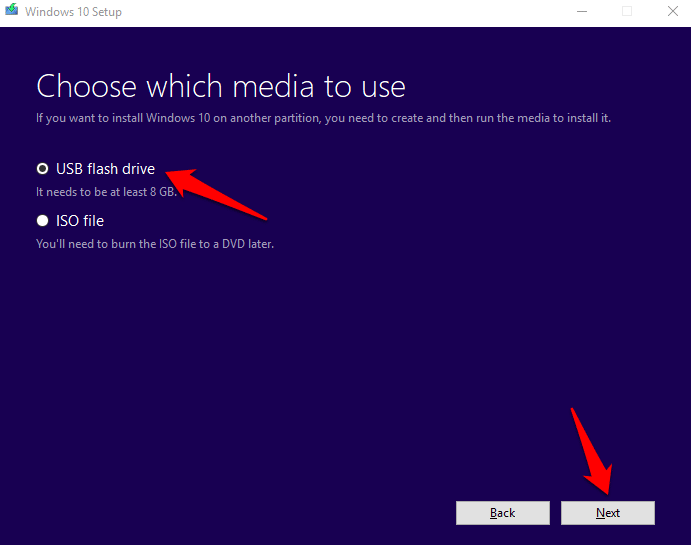
En la siguiente pantalla, elegirá la letra de la unidad USB si no se detecta automáticamente o si hay más de dos unidades USB conectadas.

Haga clic en Siguiente y luego siéntese, relájese y tómese un café porque el proceso desde aquí llevará algún tiempo. Asegúrese de que su computadora esté conectada a una fuente de alimentación. Deberías ver una barra de progreso.
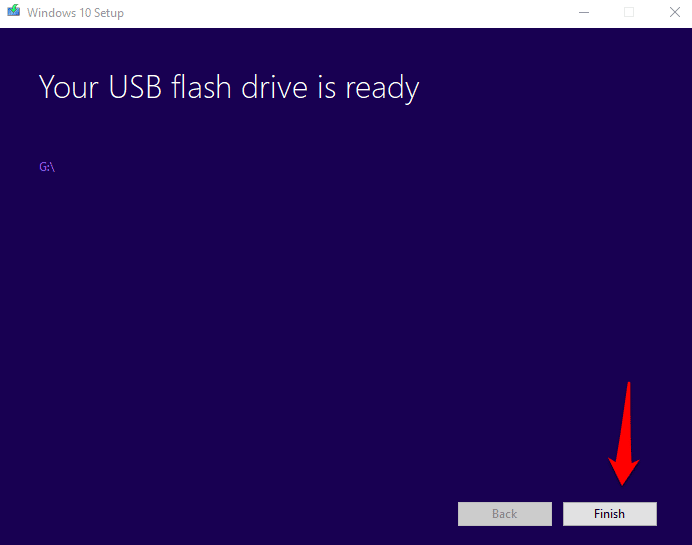
Espere hasta que alcance el 100%. Como dije antes, aunque Microsoft dice que solo necesita una unidad de 8 GB, muestra los 10.6 GB utilizados en mi medio de instalación. Es por eso que recomiendo a todos los lectores que utilicen una unidad de disco o CD de 16 GB.
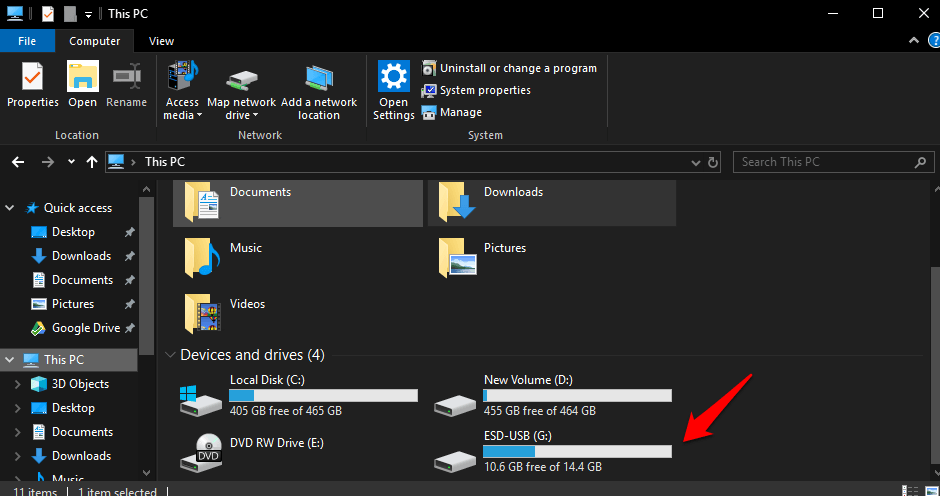
Ahora reiniciará la computadora en la que desea instalar Windows 10, pero la reiniciará desde la unidad flash en lugar del disco duro. Abajo Guía detallada sobre cómo arrancar desde USB Independientemente de la marca y el modelo de su computadora. El proceso es más fácil de lo que parece.
Una vez que reinicie su computadora desde el USB o CD si ha creado el medio de instalación en él, en la computadora en la que desea instalar Windows 10, verá esta pantalla.
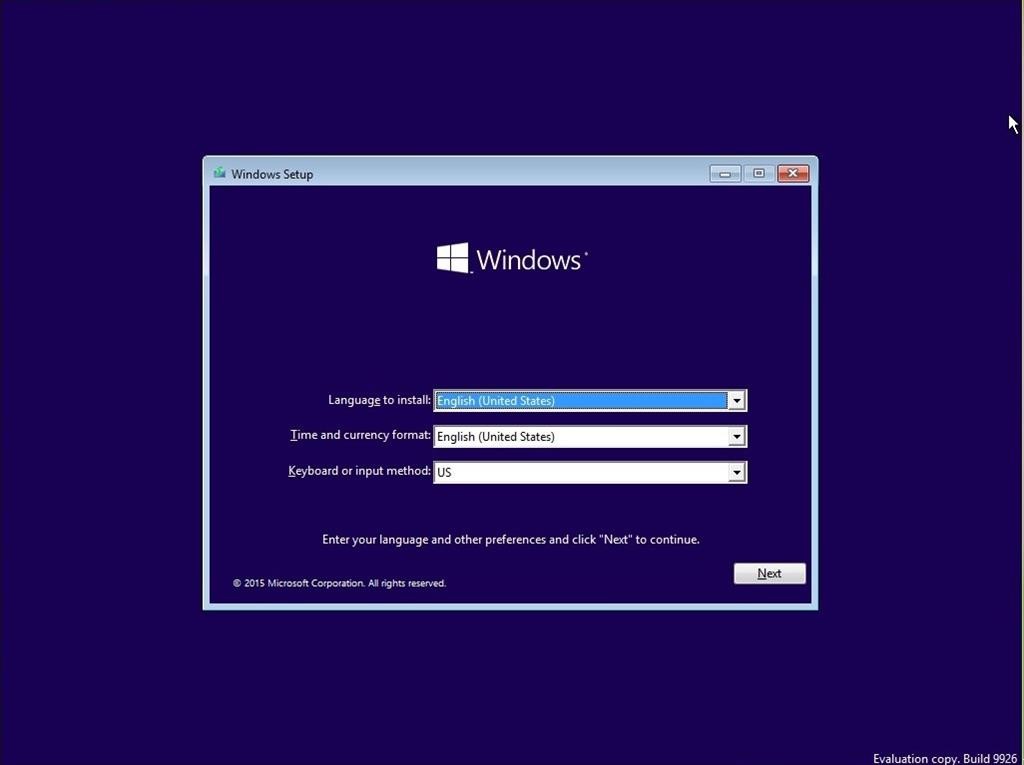
Seleccione el idioma de instalación, la zona horaria y la entrada de teclado según su ubicación y preferencias. Haga clic en Siguiente.
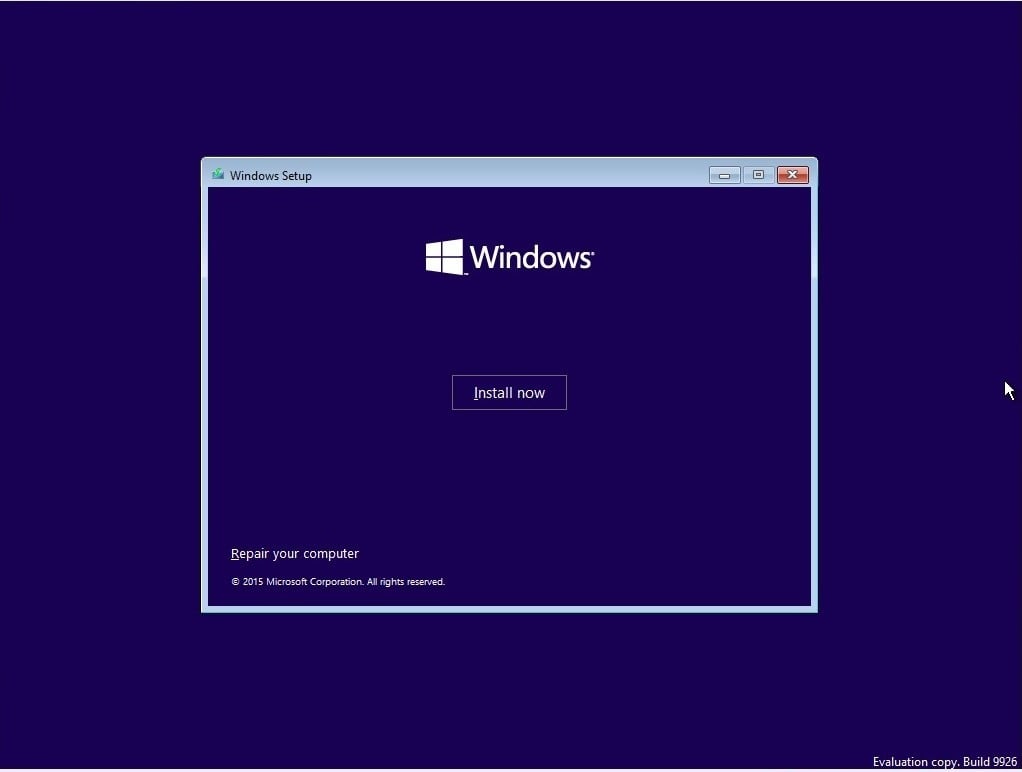
Haga clic en "Instalar" en esta pantalla para iniciar el proceso de instalación de Windows 10. Esto llevará algún tiempo nuevamente, asegúrese de estar conectado a una fuente de alimentación. Si la computadora se apaga debido a la falta de energía durante el proceso de instalación, puede dañar los archivos y ciertamente no desea eso.
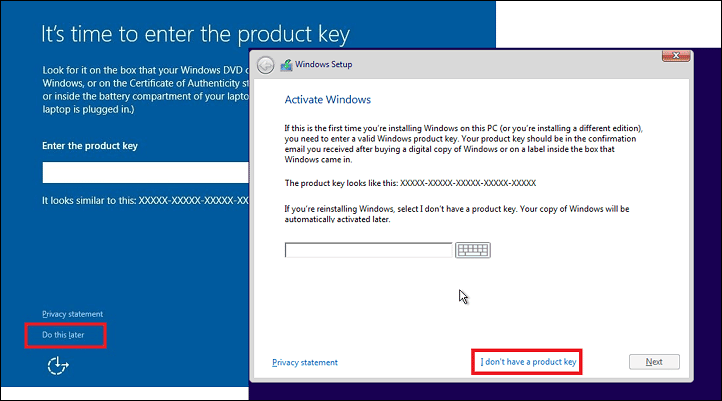
Este es el momento que ha estado esperando, cuando ingresará su licencia o clave de producto de Windows 10 en el nuevo sistema. Una vez que se complete la instalación, se le pedirá que ingrese la clave. Hazlo.
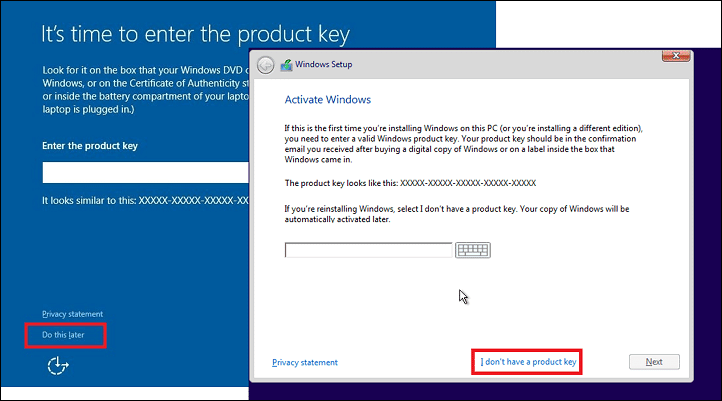
Puede que tenga que seleccionar su versión de Windows en este punto. ¿Tiene una licencia de Windows Home o Pro? Asegúrese de elegir la versión correcta para continuar con el proceso de instalación; de lo contrario, la activación fallará y tendrá que comenzar de nuevo.
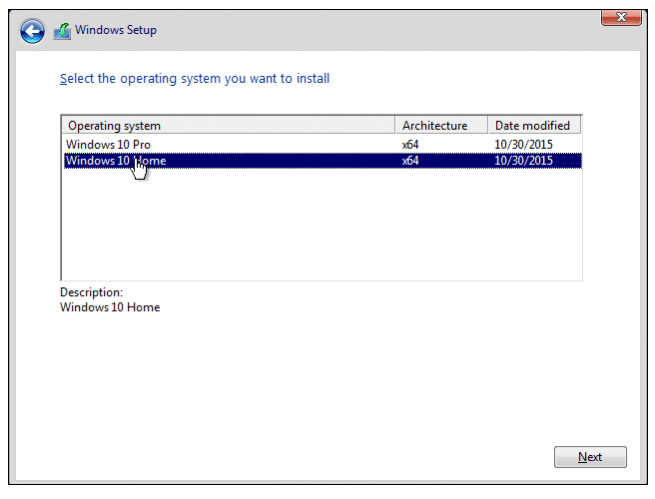
Esto lo llevará a la pantalla de configuración donde comenzará la transferencia de archivos. Debe aceptar los términos y condiciones de la licencia para continuar.
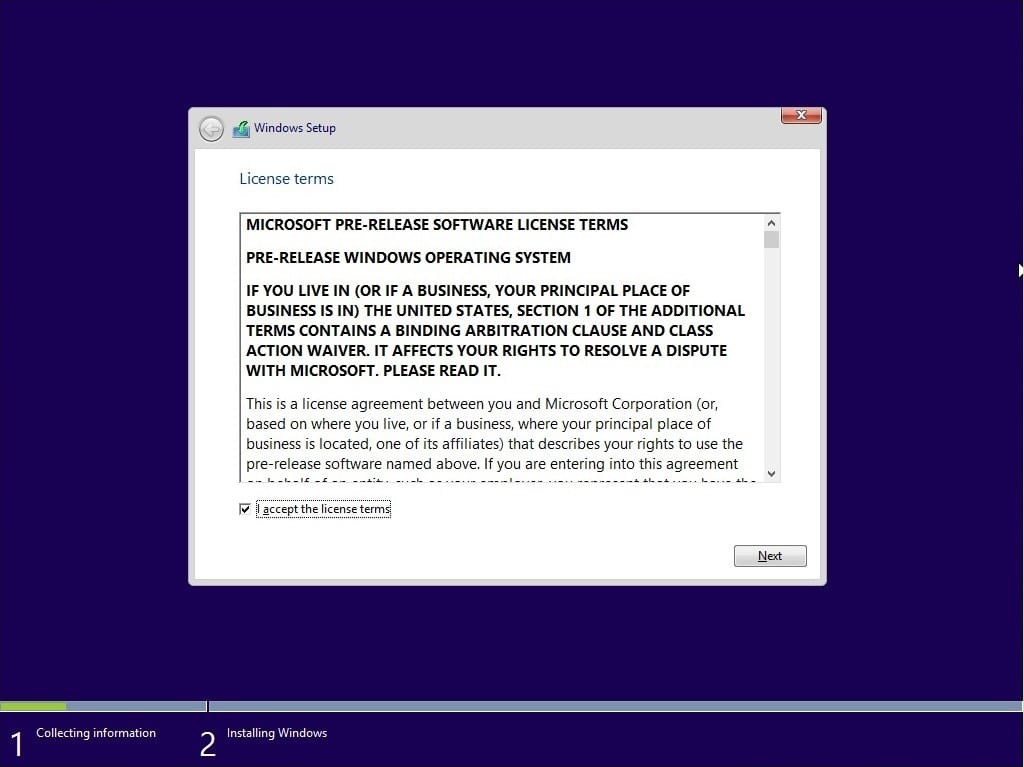
Ahora viene otra parte importante. Verás dos opciones aquí. promoción o costumbre. Si está realizando una instalación nueva de Windows 10 en una computadora nueva, elija Personalizada. Si está actualizando desde una versión anterior de Windows (8.1 o anterior), elegirá Actualizar aquí, lo que mantendrá intactos sus archivos y aplicaciones anteriores.
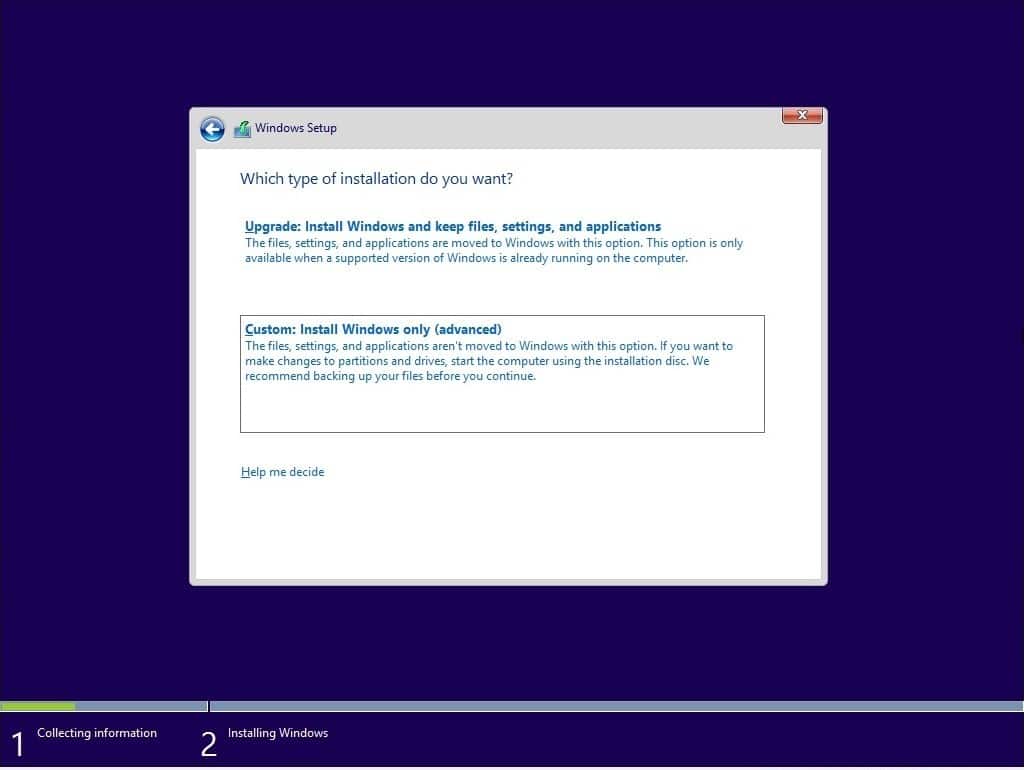
¿Tiene más de una partición en su disco duro? En caso afirmativo, se le pedirá que elija una partición para instalar Windows 10. La mayoría de las personas eligen la unidad C, pero esto no es obligatorio y puede elegir cualquier partición. ¡No elijas la unidad flash! Tenga en cuenta que hay muchas herramientas gratuitas disponibles en el mercado que le ayudarán Administre fácilmente o incluso cambie las particiones de la unidad y asigne diferentes espacios para ellas.
Elija una unidad que tenga espacio sin asignar que ahora se asignará a los archivos de instalación de Windows 10.
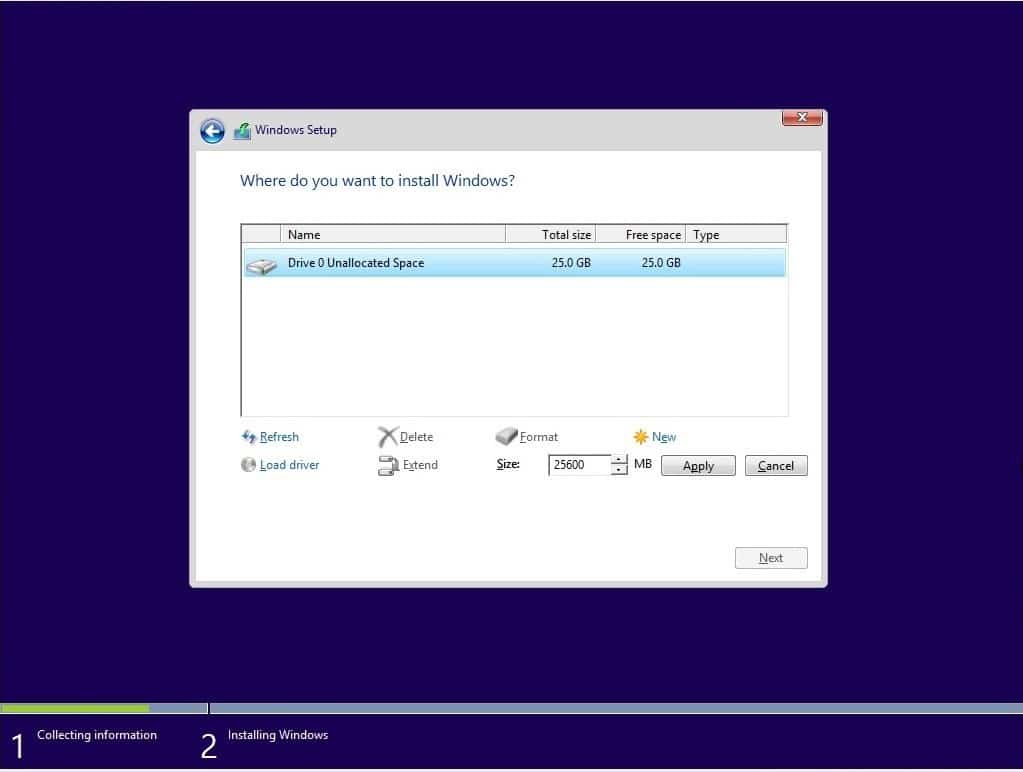
Simplemente presione "Aplicar" y "Aceptar" y continúe. La configuración tomará un tiempo después de lo cual su PC se reiniciará y ahora debería ver Windows 10 activado en su nueva PC.
Transferencia de licencia de Windows 10
Ahora está familiarizado con todo el proceso. Puede eliminar una licencia de Windows 10 de una computadora antigua yInstalar Windows 10 en una nueva PC o incluso actualizar desde una versión anterior del sistema operativo a Windows 10. Finalmente, transferir su licencia de Windows 10 de La vieja máquina a la nueva máquina.







